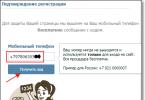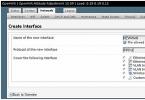Ohodnoťte tento príspevok
Koláčiky, kto má rád koláčiky? Presne takto sa prekladá slovo cookies – názov súborov, ktoré umožňujú užívateľovi nezadávať svoje prihlasovacie meno a heslo pri každom vstupe na stránku. Ide o dočasné súbory, ktoré sa ukladajú do vášho počítača pri surfovaní na internete. Ak chcete, môžete v prehliadači Google Chrome vymazať súbory cookie
Niekoľko spôsobov, ako vymazať súbory cookie v prehliadači Google Chrome
Predtým, ako začneme analyzovať metódy na odstraňovanie súborov cookie, musíme súhlasiť s tým, že tlačidlo MENU sú „tri bodky v pravom hornom rohu prehliadača“. dobre? Potom poďme.
Z dôvodu častých aktualizácií prehliadača môže dôjsť k zmenám v spôsoboch alebo umiestnení položiek ponuky. Preto, ak ste niečo nenašli, napíšte do komentárov.
Metóda 1
- Otvorte ponuku prehliadača a nájdite položku „Nastavenia“.
- V kapitole " Súkromie a bezpečnosť“ kliknite na „Vymazať históriu“
- Nezabudnite začiarknuť políčko „Súbory cookie a iné údaje stránok“
- Ak chcete vymazať vyrovnávaciu pamäť prehliadača Google Chrome, začiarknite políčko „Obrázky a ďalšie súbory uložené vo vyrovnávacej pamäti“
- Uvádzame časové obdobie. Pre úplné čistenie špecifikujte "Celé obdobie"
- Kliknutím na tlačidlo „Vymazať údaje“ spustíte proces.
Metóda 2
- Otvorte „Menu“ a nájdite „História“, v ktorej znova kliknite na položku „História“.
- V novom okne na ľavej strane kliknite na odkaz „Vymazať históriu“
- V zobrazenom okne začiarknite políčka pre súbory cookie a vyrovnávaciu pamäť (ak je to potrebné) a nastavte časové obdobie
- Dokončíme úlohu „Vymazať údaje“.
Do okna histórie prehliadača Google Chrome sa dostanete pomocou klávesovej skratky CTRL + H

Metóda 3
Toto je najrýchlejší spôsob, ako sa dostať do okna čistenia dočasných súborov prehliadača Google Chrome. Na klávesnici súčasne stlačte CTRL + SHIFT + DELETE. Otvorí sa známe okno, ako v predchádzajúcich metódach. Zostáva len vybrať, čo sa má vymazať a na aké časové obdobie. Ak chcete odstrániť všetko, vyberte možnosť „Všetko“.
Ako vymazať súbory cookie v systémoch Android a iOS
Spôsob čistenia na mobilných zariadeniach je takmer rovnaký ako na PC.
- Otvorte ponuku – Nastavenia
- Vyhľadanie osobných údajov – Vymazanie histórie
- Označíme časové obdobie a to, čo musíme odstrániť"Súbory cookie a údaje stránok"
- Kliknite na Vymazať údaje - Vymazať.
Ako zobraziť súbory cookie
Fyzicky sú súbory umiestnené v priečinku používateľa systému Windows pozdĺž cesty:
C:\Users\Local_username\AppData\Local\Google\Chrome\User Data\Default
Samotný súbor sa nazýva cookies, takže v ňom neuvidíte žiadne údaje.

V nastaveniach prehliadača si môžete „zobraziť obsah“ takto:
- Prejdite nadol a kliknite na „Rozšírené“«
- V kapitole " Nastavenia lokality"
- cookies"
- ďalej" Všetky súbory cookie a údaje stránok“, kde je zobrazenie dostupné pre každú jednotlivú stránku

Ako povoliť alebo zakázať súbory cookie
Dá sa to urobiť pre všetky stránky otvorené v prehliadači alebo pre každú zvlášť.
Pre všetky stránky
- Otvorte „Menu“ - „Nastavenia“
- Prejdite nadol a kliknite na „Rozšírené“«
- V kapitole " Súkromie a bezpečnosť“ kliknite na „Nastavenia lokality"
- V časti „Povolenia“ kliknite na „ cookies"
- Aby ste to umožnili, musíte sa uistiť, že „Povoliť stránkam ukladať a čítať súbory cookie (odporúča sa)"
- Ak je namiesto tohto nápisu „Blokované“, súbory cookie sa neuložia

Individuálne pre každého
Na tento účel v rovnakej časti ( Povolenia - Cookies) sú položky:
- Blokovať
- Povoliť
- Odstrániť pri odchode
Na úpravu zoznamov lokalít použite tlačidlo Pridať.

Na čo sú potrebné
Na konci článku by som vám chcel povedať, že ide o súbor cookie prehliadača Google Chrome. Ich hlavnou úlohou je uľahčiť život používateľa a znížiť spotrebu dopravy.
Aby ste nemuseli zadávať svoje prihlasovacie údaje pri každom vstupe na stránku, váš prehliadač ich za vás uloží do cookies. Je tiež schopný zapamätať si jednotlivé nastavenia pre rôzne stránky a niektoré údaje z nich. Aby ste sa vyhli sťahovaniu obrázkov, štýlov a iných súborov pri každom prístupe na webovú stránku, prehliadač to urobí raz a uloží ich do internej vyrovnávacej pamäte.
Ak teda nie ste jediným používateľom počítača a nechcete, aby sa niekto mohol prihlásiť pod vaším účtom, vymažte súbory cookie a vyrovnávaciu pamäť. Alebo spustite prehliadač Google Chrome v režime inkognito.
V tejto lekcii sa vám pokúsim vysvetliť, ako vymazať jednotlivé cookies v prehliadači Google Chrome.
V minulej lekcii som hovoril o tom, ako môžete odstrániť všetky súbory cookie naraz. Často je potrebné vymazať jednotlivé cookies. To je presne to, čo budeme robiť v tejto lekcii.
Ak je vymazanie všetkých údajov naraz v prehliadači Google Chrome na povrchu, vymazanie jednotlivých údajov je skryté o niečo hlbšie. Poďme teda najprv do sekcie „Nastavenia“. Ak to chcete urobiť, kliknite na tlačidlo v pravom hornom rohu vo forme troch pruhov a z rozbaľovacej ponuky vyberte položku „Nastavenia“.
Otvorí sa pred nami stránka s nastaveniami. Musíme sa posunúť úplne dole a kliknúť na odkaz „Zobraziť rozšírené nastavenia“, aby sme otvorili ďalšie položky.

Teraz sme dodatočne otvorili nové nastavenia. Musíte nájsť blok nastavení „Osobné údaje“ a kliknúť na odkaz „Nastavenia obsahu“.

Otvorí sa okno Nastavenia obsahu stránky. Tu musíte kliknúť na „Všetky súbory cookie a údaje stránok“

Otvorí sa ďalšie okno, v ktorom môžete odstrániť jednotlivé súbory cookie prehliadača Google Chrome. Nechýba ani veľmi pohodlné vyhľadávanie, v ktorom nájdete potrebné súbory aj keď zadáte časť názvu stránky. Môžete vymazať všetky súbory cookie z konkrétnej stránky, ako aj každý zo súborov, ktoré sú uložené pre konkrétnu stránku.

Ďalšie videonávody na túto tému:
V tejto lekcii vám ukážem, ako môžete zmeniť predvolené vyhľadávanie v prehliadači Google Chrome a urobiť ho napríklad z Yandex.
V tomto návode sa pozrieme na to, ako povoliť a zakázať javascript vo všetkých hlavných prehliadačoch. Pozrime sa na všetko pomocou príkladu prehliadačov Opera, Mozilla Firefox, Yandex Browser a Google Chrome.
V tomto návode sa pozrieme na proces vymazania vyrovnávacej pamäte a súborov cookie v prehliadači Google Chrome.
Každý používateľ internetu aspoň raz počul pojem cookies, no nie každý vie, čo to znamená. Ešte menej ľudí chápe, že súbory cookie je potrebné pravidelne vymazávať. V tomto článku vám povieme, čo sú cookies, ako aj prečo a ako vymazať súbory cookie v prehliadači Google Chrome.
Čo sú cookies?
Slovo „cookie“ k nám pochádza z anglického jazyka. Píše sa „cookie“ a prekladá sa ako „súbory cookie“. Je to dosť zvláštne, pretože význam tohto slova vo vzťahu k prehliadaču je veľmi vzdialený od cukrárskeho produktu. Cookies sú špeciálne textové súbory, ktoré si pamätajú a ukladajú rôzne informácie o akciách používateľa na konkrétnej webovej stránke. Práve vďaka cookies užívateľ nemusí napríklad neustále zadávať svoju emailovú adresu a heslo.
Ako to funguje? Prehliadač a internetové stránky navštívené používateľom si neustále vymieňajú údaje. Ak používateľ navštívi stránku prvýkrát, server odošle do prehliadača informácie o tejto návšteve, ako aj o jej okolnostiach a uloží sa na pevný disk počítača. Pri ďalších návštevách tohto portálu je používateľ už „rozpoznaný“ a nemusí znova zadávať tú či onú informáciu.
Ako povoliť súbory cookie v prehliadači Google Chrome?
V predvolenom nastavení je ukladanie súborov cookie v prehliadači Google Chrome povolené, ale niekedy sa niečo pokazí a údaje zo stránok sa už neuložia. V tomto prípade musí používateľ pri každom prihlásení na rovnaký portál zadávať rovnaké údaje, čo je veľmi nepohodlné. Samozrejme, v takejto situácii má používateľ rozumnú otázku - ako povoliť súbory cookie v prehliadači Google Chrome? Nie je to vôbec ťažké urobiť:
1. Spustite Google Chrome.
3. Otvorí sa nové okno, v ktorom nájdite riadok „Zobraziť ďalšie nastavenia“.

4. Teraz musíte nájsť riadok „Osobné údaje“ a kliknúť na tlačidlo „Nastavenia obsahu“.


6. To je všetko! Súbory cookie sa teraz uložia.
Ako zobraziť súbory cookie v prehliadači Google Chrome?
Ak chcete zistiť, či sú súbory cookie uložené na konkrétnej stránke, môžete to urobiť pomocou štandardného menu nastavení. Ako zobraziť súbory cookie v prehliadači Google Chrome? Postupujte podľa nasledujúcich krokov:
1. Spustite Google Chrome.
2. Otvorte „Nastavenia“ prehliadača, kliknite na rovnomennú položku „Nastavenia“.
3. Otvorí sa okno, v ktorom kliknite na riadok „Zobraziť ďalšie nastavenia“.

4. Teraz musíte nájsť ponuku „Osobné údaje“ a kliknúť na tlačidlo „Nastavenia obsahu“.

5. Zobrazí sa okno, v ponuke „Cookies“ kliknite na tlačidlo „Všetky súbory cookie a údaje stránok“ a uvidíte všetky portály, ktoré ukladajú súbory cookie.


Venujte pozornosť tlačidlu „Konfigurovať výnimky...“.

Pomocou neho môžete nastaviť špeciálne pravidlo pre prácu s cookies pre konkrétnu stránku.

Pomocou možnosti Povoliť môžete určitým stránkam povoliť ukladanie súborov cookie. Túto možnosť je vhodné nastaviť, ak ste vo všeobecnej časti „Cookies“ nastavili nastavenie „Nepovoliť stránkam ukladať údaje“.

Pravidlo teda bude platiť pre všetky stránky – neukladať cookies, ale pre určité výnimky, ktoré určíte, sa uložia. Ak máte nastavenú možnosť „Povoliť ukladanie miestnych údajov“ (pozri snímku obrazovky vyššie), to znamená, že súbory cookie sa ukladajú pre všetky lokality, môžete nastavením výnimiek nastaviť lokality, na ktorých nechcete ukladať súbory cookie, pomocou možnosti „ Blokovať “ a „Odstrániť pri ukončení“.
Prečo vymazať súbory cookie?
Súbory cookie sú vo všeobecnosti celkom užitočné, pretože zachraňujú používateľa pred zbytočnými akciami, ale niekedy, keď sú príliš upchaté, prehliadač začne, ako sa hovorí, chybovať. Niektoré stránky sa napríklad začnú načítavať pomaly alebo sa úplne prestanú otvárať, objavia sa problémy pri prihlasovaní sa do účtov, prehliadač vytvára rôzne typy chýb atď. V tomto prípade je potrebné vymazať súbory cookie. Samozrejme, je škoda vymazať všetky súbory cookie naraz, pretože v tomto prípade budete musieť znova zadať všetko na všetkých portáloch, kde už boli údaje uložené, ale ak sa problémom nedá vyhnúť inak, nedá sa nič robiť. Nemôžete však najskôr vymazať všetky súbory cookie, ale iba na tých stránkach, s ktorými sa vyskytli problémy.
Ako vymazať súbory cookie v prehliadači Google Chrome?
Ak chcete odstrániť súbory cookie v prehliadači Google Chrome:
1. Spustite Google Chrome.
2. Otvorte „Nastavenia“ prehliadača, kliknite na rovnomennú položku „Nastavenia“ (pozri snímku obrazovky vyššie).
3. Otvorí sa okno, nájdite riadok „Zobraziť ďalšie nastavenia“ (pozri snímku obrazovky vyššie).
4. Teraz musíte nájsť ponuku „Osobné údaje“ a kliknúť na tlačidlo „Nastavenia obsahu“ (pozri snímku obrazovky vyššie).
5. Otvorí sa nové menu, v ňom v časti „Cookies“ kliknite na tlačidlo „Všetky súbory cookie a údaje stránok“.

Ak vediete aktívny život na internete a máte viacero účtov na rôznych užitočných zdrojoch, skôr či neskôr sa objaví nejaký problém, ktorý si vyžaduje hlbšie pochopenie a zásah.
Do vyhľadávania zadáte svoju otázku: „Ako vymazať súbory cookie v prehliadači Google Chrome?“, rýchlo zistíte ako. Vyčistite to, ale problém to nevyrieši. A prečo? Pretože sušienky nie sú všeliekom na všetky neduhy. Ale vedia o tom svoje.
Čo sú cookies?
UŽITOČNÉ ABC
Cookies (anglické cookie)
Kto a prečo nazval tieto súbory cookies, zostáva záhadou. Možno mal autor nejaký jemný nápad. Alebo sa možno len rozhodol odvrátiť pozornosť od podstaty - mýty a obavy o týchto súboroch sú stále živé, pretože súbory cookie ukladajú informácie o akciách používateľa: kde bol, čo robil, aké stránky si prezeral. Vaše stopy na internete. Taký malý spis. Ale toto je vonkajšia stránka.
Cookies sú v podstate údaje, ktoré sa vymieňajú medzi vaším prehliadačom a webovými servermi, ktoré navštívite. Ak ste na stránke prvýkrát, server odošle do prehliadača údaje o tejto návšteve. Údaje sa uložia na váš pevný disk. Pri ďalšej návšteve prehliadač odošle informácie serveru, čo uľahčuje prácu, najmä ak ho často používate.
Ak ste už niekde boli a znova sa tam vrátite, prehliadač odošle príslušné údaje na server a rozpozná vás. Zároveň vaše preferencie - táto prax je obzvlášť populárna v internetových obchodoch: keďže viete, čo ste naposledy hľadali a kúpili, môžete vám ponúknuť produkty na témy, ktoré vás zaujímajú, alebo uložiť objednávky čakajúce v košíku.
Ak sa niekde zaregistrujete, súbory cookie uložia vaše prihlasovacie údaje a heslá, aby ste sa nemuseli prihlasovať zakaždým počas relácie, aby ste získali prístup na stránky. Jedineční návštevníci sú rozpoznaní pomocou cookies. Vďaka nim je možná individuálna konfigurácia profilov.
Vo všeobecnosti súbory cookie ukladajú rôzne údaje, vďaka ktorým je prehliadanie internetu pohodlnejšie. Ale niekedy tieto súbory spôsobujú problémy a spôsobujú problémy v prehliadači. V niektorých prípadoch sa oplatí vymazať súbory cookie v prehliadači Google Chrome a problémy spojené s týmito súbormi zmiznú, ale opakujem: toto nie je všeliek.
Kedy by ste mali vymazať súbory cookie?
Odpoveď: Súbory cookie sa musia vymazať, keď sa poškodia, pokazia alebo zanesú pamäť.
- známe stránky sa načítavajú pomaly alebo sa úplne prestanú otvárať;
- V prehliadači sa objavujú chyby (napríklad v súčasnosti sa na internete vyskytuje chyba);
- problémy pri zadávaní údajov, ktoré ste bez problémov zadali stokrát (napríklad ťažkosti s prihlásením sa do účtov);
- v dôsledku webových útokov a poškodenia vírusmi.
Odporúčame vymazať súbory cookie v prehliadači Chrome vo všetkých prípadoch, keď máte podozrenie, že môže byť narušená správna výmena údajov medzi prehliadačom a serverom.
Ako rýchlo vymazať súbory cookie v prehliadači Google Chrome
Preventívne opatrenia pri odstraňovaní súborov cookie:
- Pozorne si prečítajte všetky pokyny.
- Neponáhľajte sa s odstránením súborov cookie v prehliadači Chrome naraz kliknutím na jedno tlačidlo.
- Najprv odstráňte iba tie stránky, ktoré máte problémy s otvorením.
- Všetko bude popísané nižšie - pozri blok zvýraznený červenou farbou.
Na konci článku - podrobné informácie.
Prístup k nastaveniam vyrovnávacej pamäte a súborov cookie v prehliadači Chrome sa nachádza v rovnakej oblasti.
- Ak chcete vymazať súbory cookie v prehliadači Chrome, prejdite do prehliadača, v pravom hornom rohu ovládacieho panela prehliadača kliknite na ikonu "Konfigurácia a správa prehliadača Google Chrome". Na obrázku nižšie je zvýraznený červeným kruhom:

- V rozbaľovacej ponuke kliknite na "NASTAVENIE"(na obrázku zakrúžkované červeným oválom).
- Na karte, ktorá sa otvorí, prejdite nadol do spodnej časti stránky a kliknite na riadok "ZOBRAZIŤ DODATOČNÉ NASTAVENIA".
- V rade "OSOBNÉ ÚDAJE" nájdeme "NASTAVENIA OBSAHU"(ak ešte potrebujete Vymazať vyrovnávaciu pamäť, potom sa jeho nastavenia uložia do priľahlého menu "VYMAZAŤ HISTÓRIU").
- Kliknite "Nastavenia obsahu", a potom "VŠETKY COOKIES A ÚDAJE STRÁNOK". A od tohto momentu buďte opatrní. Máš na výber - vymazať všetky cookies alebo len tie stránky, s ktorými sú problémy.
- Ak potrebujete všetko vymazať, kliknite "VYMAZAŤ VŠETKO". Ak je jedna stránka chybná, nájdite ju v zozname, kliknite na ňu a kliknite na krížik v pravom rohu vybraného fragmentu. Ak to nie je potrebné, neklikajte na „Odstrániť všetko“.
Po všetkých manipuláciách reštartujte prehliadač (zatvorte a znova otvorte).
Ak problém pretrváva:
- To znamená, že nejde o súbory cookie a budete musieť hľadať ďalej. V niektorých prípadoch pomáha.
- Prístup k stránkam a problémy s načítaním môžu byť zablokované aj nesprávne nakonfigurovaným .
Aký je rozdiel medzi vyrovnávacou pamäťou a súbormi cookie?

Obrazne povedané:
- Cookies sú vaším pasom na internete
- Cache je posledná uložená verzia vás na stránke.
PRÍKLAD: Ak máte otvorenú nejakú službu, v ktorej ste prihlásený, napríklad váš blog na WordPresse, a v tom momente cookie vymažete, cache vám umožní vidieť stránku pošty nezmenenú (uloží obrázok stránky), ale keď sa pokúsite otvoriť ktorýkoľvek list, budete vyzvaní, aby ste sa znova prihlásili - je to preto, že ste vymazali súbory cookie poštového servera.
Ak by neexistovali žiadne súbory cookie, pri každom otvorení nového listu by ste museli zadať svoje prihlasovacie heslo. Keby však neexistovali žiadne sušienky, boli by vynájdené). Pochopením rozdielu budete môcť lepšie porozumieť logike chýb a vybrať si, čo v konkrétnom prípade potrebuje opravu, bez toho, aby ste robili zbytočné pohyby.
Video tutoriál o tom, ako vymazať súbory cookie v prehliadači Google Chrome
Keď pochopíte význam akcie, zasiahnete cieľ!
Ak sa vám páčilo, zdieľajte:
Tiež by vás mohlo zaujímať: